- Tác giả Abigail Brown [email protected].
- Public 2023-12-17 07:05.
- Sửa đổi lần cuối 2025-01-24 12:29.
COMODO Disk Encryption là một chương trình mã hóa toàn đĩa miễn phí hỗ trợ mã hóa các ổ cứng bên trong và bên ngoài, cũng như xây dựng các ổ cứng ảo được mã hóa.
Để tăng cường bảo vệ, Mã hóa Đĩa COMODO thậm chí có thể sử dụng thiết bị USB để xác thực.
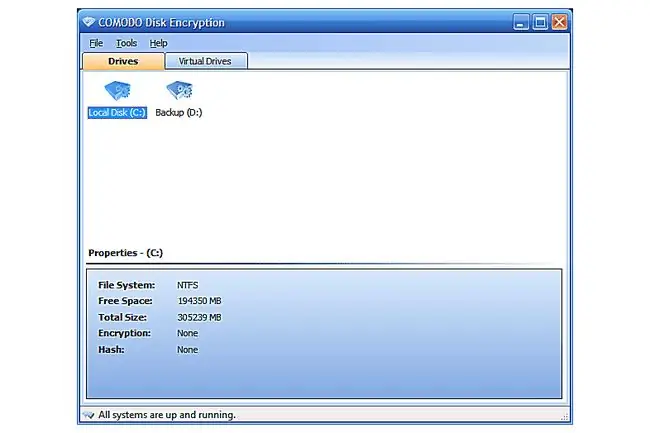
Những gì chúng tôi thích
- Dễ sử dụng.
- Kích thước tải xuống nhỏ.
- Có thể sử dụng ổ USB làm thiết bị xác thực.
- Mã hóa ổ cứng ngoài.
Điều chúng ta không thích
- Ngừng sản xuất vào năm 2010 (không còn được cập nhật)
- Không hỗ trợ mã hóa cho một số thiết bị USB
- Không thể tạm dừng mã hóa mà nó đã bắt đầu
- Không thể mã hóa nhiều ổ đĩa cùng một lúc
- Không hoạt động trên Windows 8, 10 hoặc 11
COMODO Disk Encryption đã bị ngừng vào năm 2010. Bài đánh giá này là phiên bản 1.2, bản phát hành ổn định mới nhất. Bạn cũng có thể tải xuống bản beta v2.0 từ diễn đàn của COMODO.
Thêm về Mã hóa Đĩa COMODO
COMODO Disk Encryption hỗ trợ một loạt các thuật toán mã hóa và băm nhưng rất tiếc, không hỗ trợ các hệ điều hành mới hơn Windows 7:
- COMODO Disk Encryption được cho là hoạt động với Windows 7, Windows Vista, Windows XP, Windows Server 2003 và Windows 2000
- Bản thân chương trình có thể được bảo vệ bằng mật khẩu để ngăn chặn các thay đổi trái phép
- SHA1, SHA256, MD5 và RipeMD160 là các thuật toán băm được hỗ trợ và AES, Serpent, Blowfish và 3DES là các thuật toán mã hóa bạn có thể chọn
- Ngoài việc mã hóa ổ cứng đã được cài đặt, COMODO Disk Encryption còn cho phép bạn tạo một ổ cứng được mã hóa ảo
- Có thể tạo thứ được gọi là đĩa CD Khởi động Cứu hộ để có phương pháp khởi động sao lưu vào ổ đĩa hệ thống được mã hóa
- Nó cũng đóng vai trò như một chương trình sao lưu nhỏ bằng cách cho phép bạn sao chép trực tiếp một ổ cứng USB sang một ổ cứng khác
Cách Mã hóa Ổ cứng Sử dụng Mã hóa Đĩa COMODO
Thực hiện theo các hướng dẫn sau để sử dụng trình hướng dẫn của COMODO Disk Encryption để mã hóa ổ cứng hoặc phân vùng hệ thống:
-
Mở chương trình, nhấp chuột phải vào ổ đĩa bạn muốn sử dụng và chọn Encrypt.

Image -
Chọn một phương thức xác thực, rồi chọn Tiếp theo.
Bạn có thể chọn Mật khẩuvà / hoặc Thanh USB. Bạn không cần phải chọn cả hai, nhưng bạn có thể chọn nếu bạn muốn thêm bảo mật.
-
Chọn thuật toán băm và mã hóa.
Nếu bạn chọn Mật khẩuở Bước 2, bạn cũng sẽ được yêu cầu nhập mật khẩu mới ngay bây giờ.

Image Tùy chọn bỏ qua dung lượng đĩa trống được chọn theo mặc định và có thể để nguyên theo cách đó.
-
Chọn Tiếp theo.
Nếu bạn đã nhập mật khẩu ở bước trước và không chọn xác thực USB ở Bước 2, thì hãy chuyển sang Bước 6.
- Chọn ổ USB từ menu thả xuống mà bạn muốn sử dụng làm xác thực.
- Chọn Hoàn thành.
- Nhấn Cóđể bắt đầu quá trình mã hóa.
Suy nghĩ về Mã hóa Đĩa COMODO
COMODO Disk Encryption là một chương trình hay nhưng chỉ vì nó dễ sử dụng. Do thực tế là nó thiếu các tính năng như tạm dừng, hỗ trợ đầy đủ cho thiết bị USB và khả năng mã hóa nhiều ổ cứng cùng một lúc, chúng tôi khuyên bạn không nên lựa chọn đầu tiên khi chọn chương trình mã hóa đĩa.
Tuy nhiên, nếu bạn ổn với những nhược điểm đó, thì hãy cài đặt Mã hóa đĩa COMODO. Do không có nhiều chương trình mã hóa đĩa miễn phí ngoài kia, nên chắc chắn bạn không cần phải sử dụng chương trình này nếu có điều gì đó đặc biệt mà bạn thích.
COMODO sản xuất một số phần mềm miễn phí tuyệt vời, như COMODO Backup, một chương trình sao lưu miễn phí và COMODO Rescue Disk, một công cụ chống vi-rút có khả năng khởi động miễn phí. Chúng tôi không phải là một fan cuồng nhiệt của sản phẩm đặc biệt này của họ.
Chúng tôi nghĩ rằng COMODO Disk Encryption sẽ dễ được đề xuất hơn nếu nó vẫn đang được phát triển và có một số tính năng tốt hơn. Tuy nhiên, hiện tại, chúng tôi thực sự nghĩ rằng VeraCrypt hoặc DiskCryptor là những lựa chọn tốt hơn, giả sử bạn không muốn sử dụng BitLocker.






